百度地图怎么关闭首页图区提示气泡
1、打开手机,点【百度地图APP】;
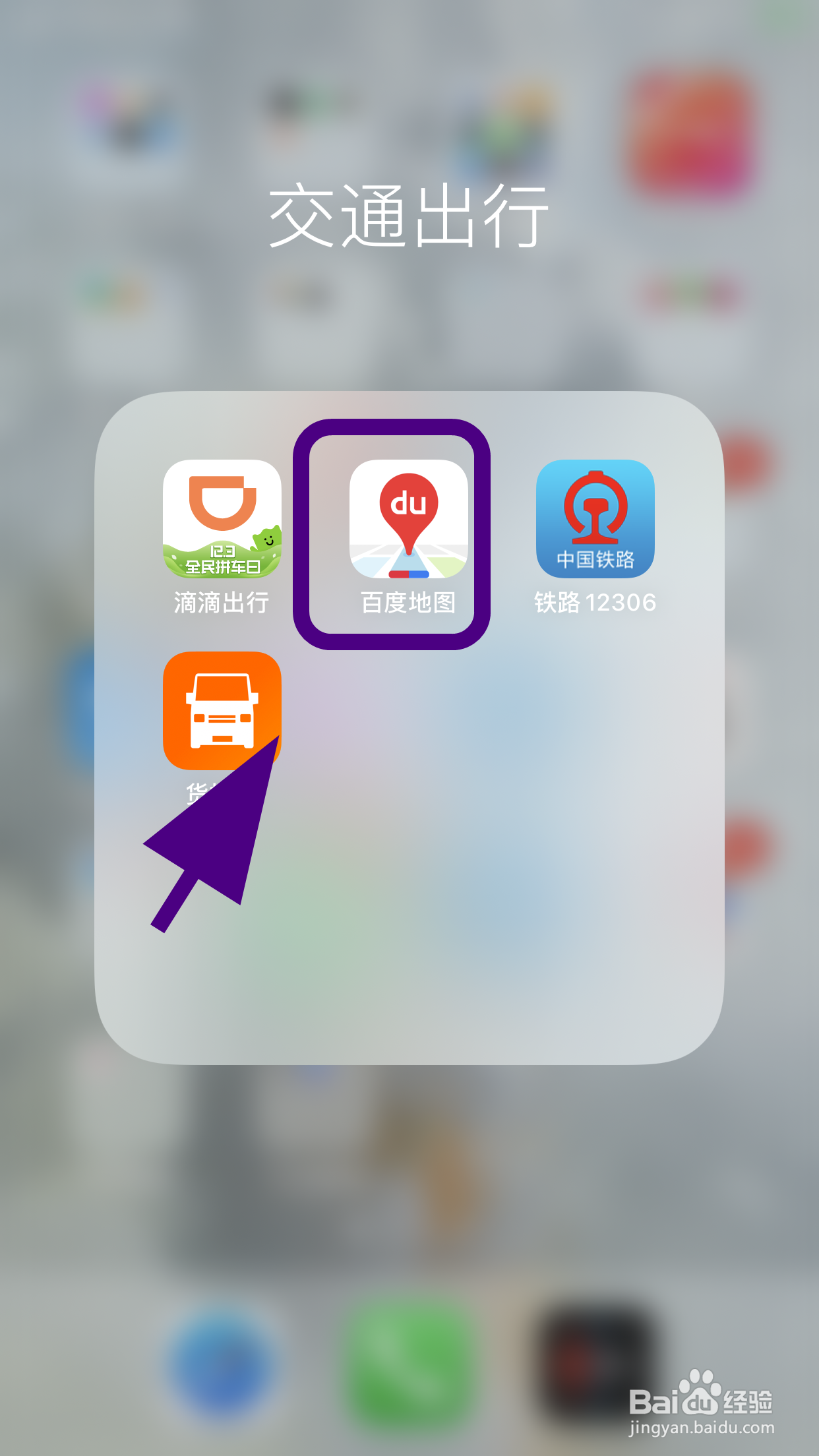
2、进入百度地图,点击左上角的【头像】;
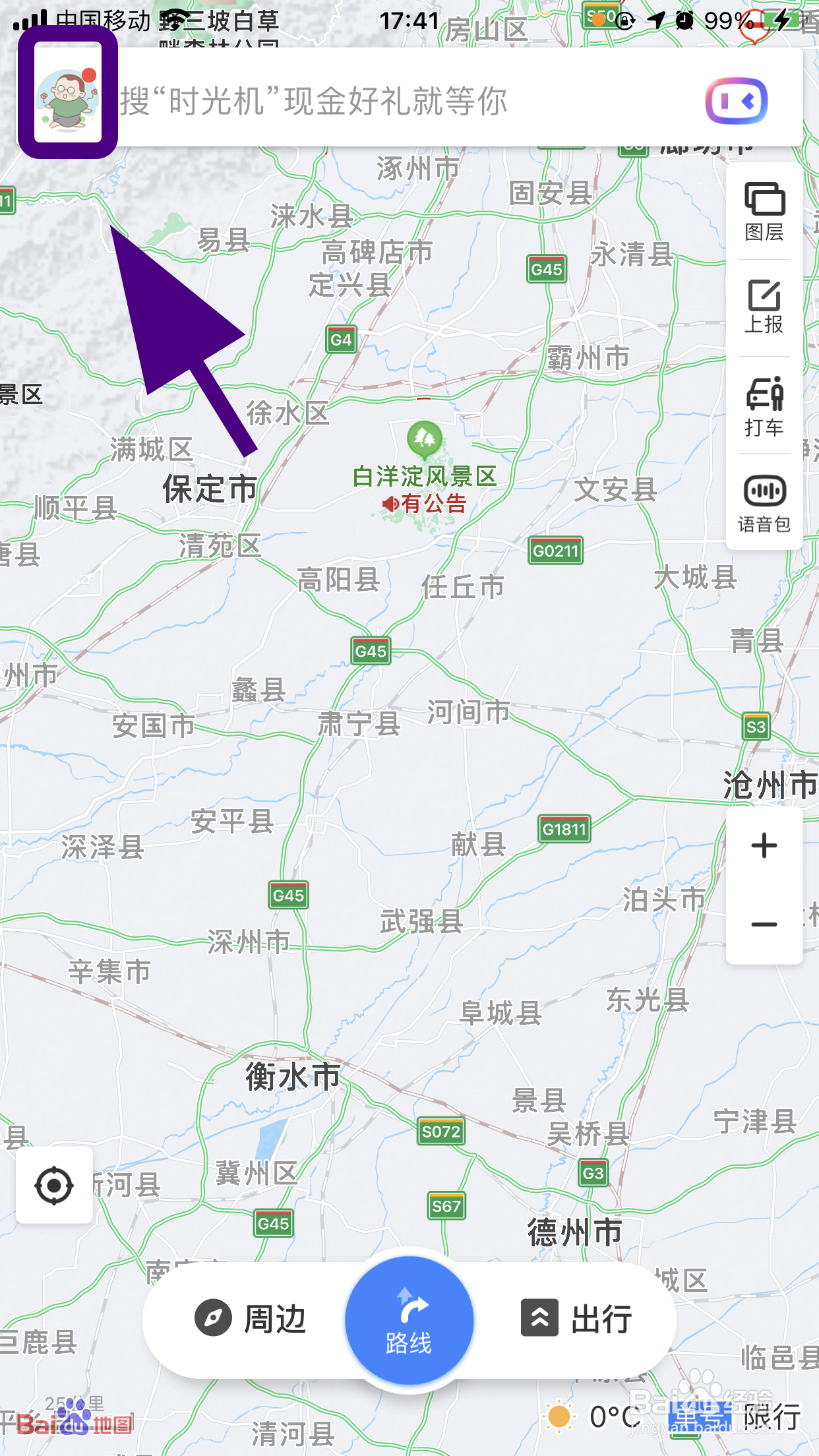
3、进入百度地图个人中心,点击底部的【设置】;
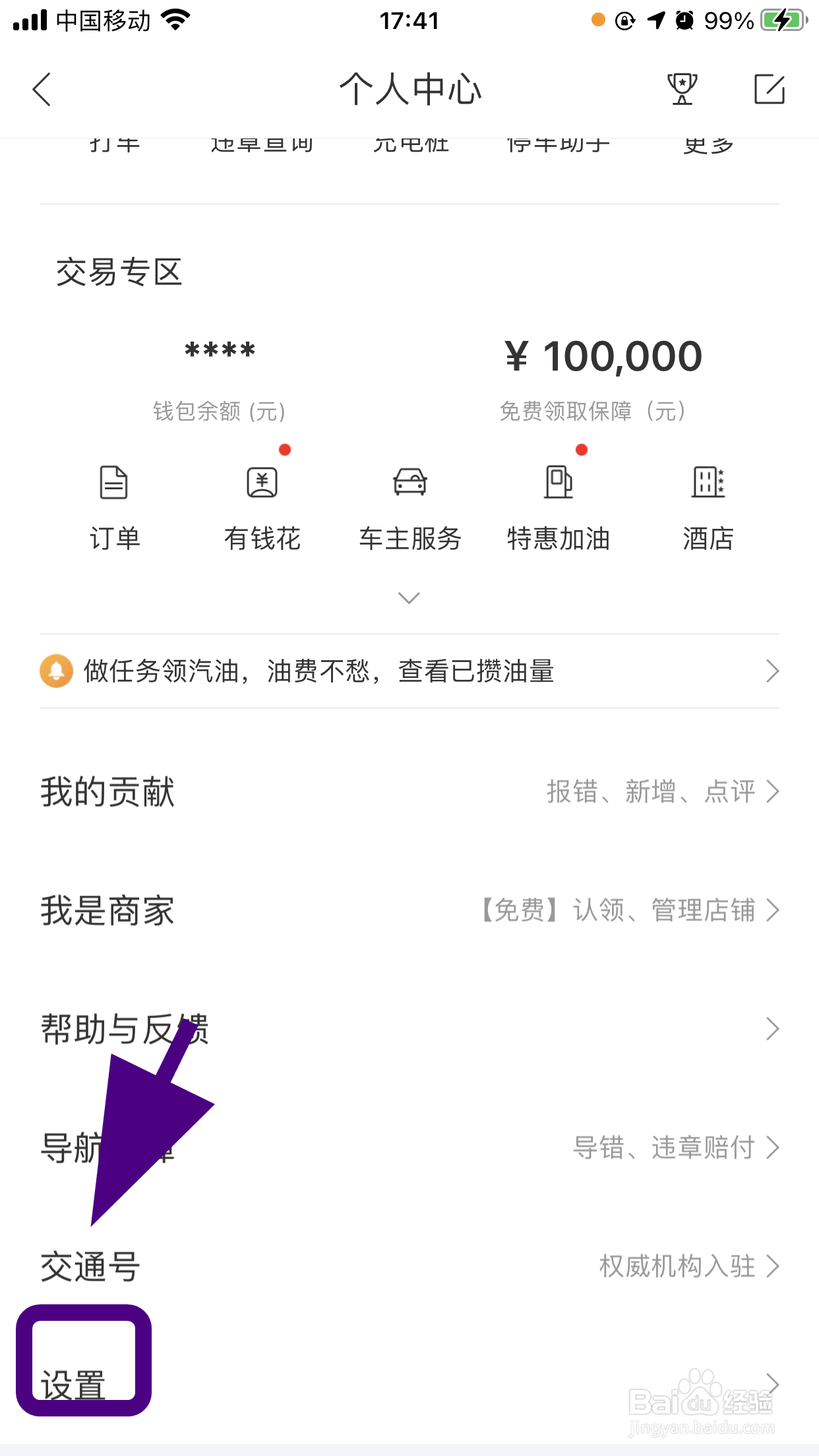
4、进入百度地图设置菜单,点击【通用设置】;
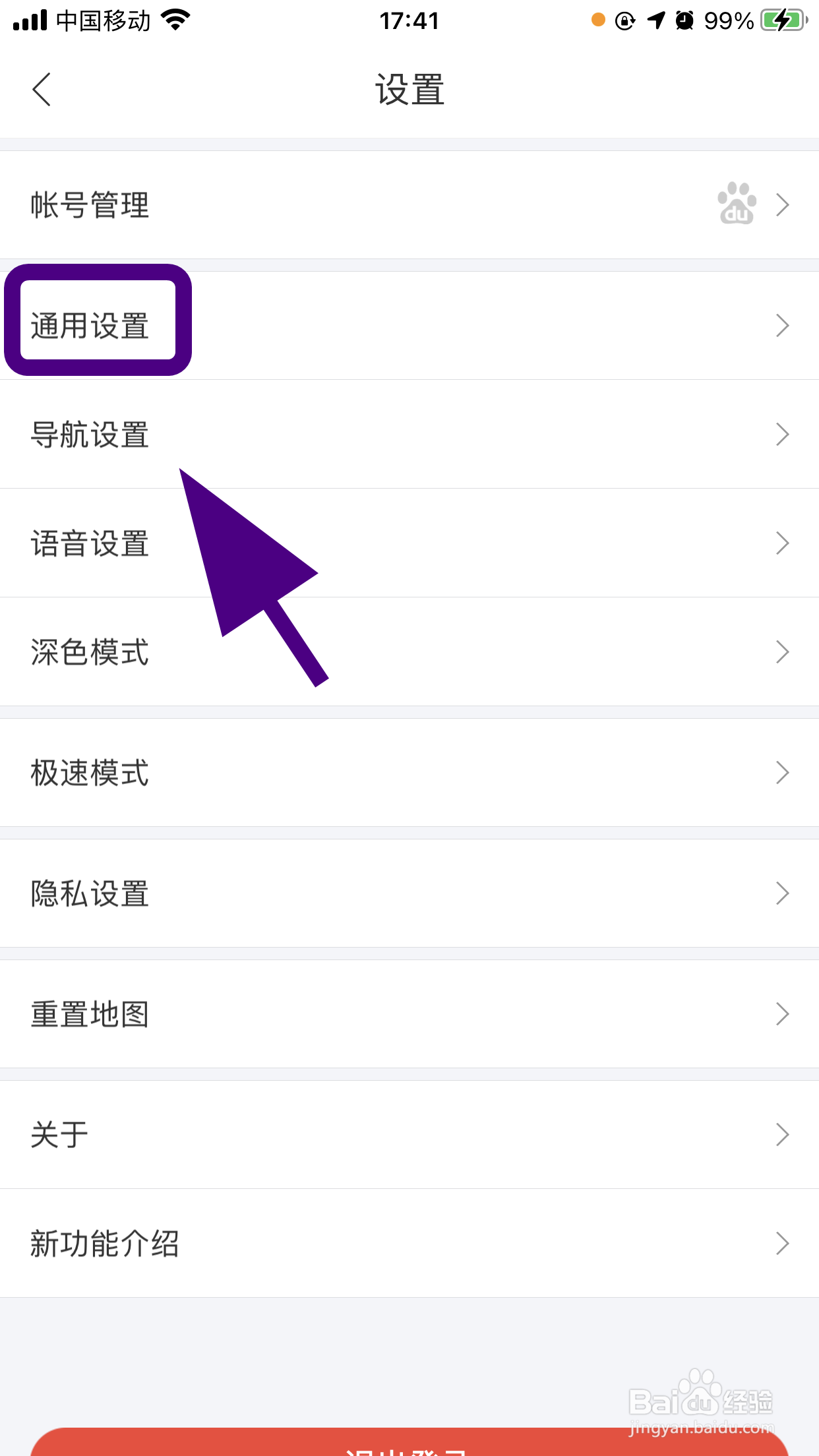
5、进入通用设置,找到【首页图区提示气泡】功能;

6、点击【首页图区提示气泡】后边的开关,将其关闭,完成;
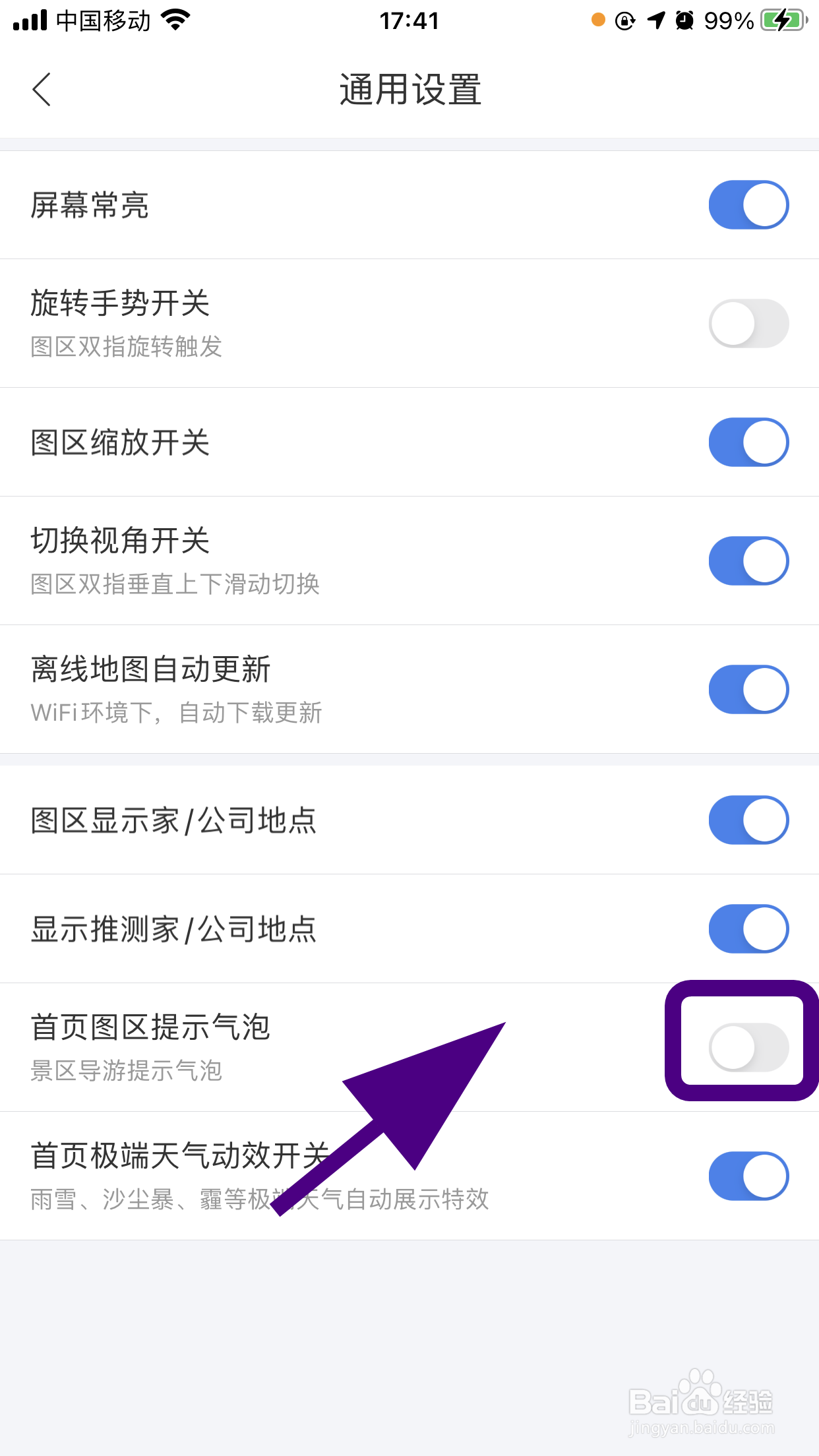
7、以上就是【百度地图怎么关闭首页图区提示气泡】的步骤,感谢阅读。
声明:本网站引用、摘录或转载内容仅供网站访问者交流或参考,不代表本站立场,如存在版权或非法内容,请联系站长删除,联系邮箱:site.kefu@qq.com。